Cómo proteger con contraseña una carpeta en una MacBook Air
Los problemas de privacidad digital son una preocupación para todos los que pasan tiempo en Internet. si usa una cuenta de correo electrónico o compra en línea, entonces probablemente tenga información confidencial almacenada en algún lugar que le gustaría mantener segura. Pero en línea no es el único lugar donde guardamos archivos y datos importantes, por lo que podría estar buscando una forma de agregar algo de cifrado a los archivos y carpetas que también guarda en su computadora portátil.
Una forma de hacerlo es con un programa de Mac llamado Hider2. Puede visitar la página web de Hider2 y descargar el programa allí. Fue desarrollado por una compañía llamada MacPaw que también hace una serie de otras utilidades útiles para Mac. Puede instalar Hider2 en su computadora para crear una bóveda donde coloque todos sus archivos y carpetas importantes detrás de una contraseña de su elección. Hider2 le permitirá activar y desactivar la protección con contraseña si necesita acceder a los archivos y carpetas que ha elegido para proteger con contraseña. Luego, una vez que haya terminado, simplemente bloquee la bóveda y nadie podrá ver o editar los archivos que está protegiendo con Hider2.
Cómo bloquear una carpeta en una Mac
Los pasos a continuación le mostrarán cómo usar un programa llamado Hider2 para agregar cifrado a una carpeta en su Mac. Puede leer más sobre Hider2 y descargarlo aquí. Una vez que lo haya instalado en su MacBook, puede seguir los pasos a continuación para ver cómo puede agregar protección con contraseña a una carpeta en su computadora portátil.
Paso 1: abre el Launchpad .

Paso 2: haz clic en el ícono de la aplicación Hider2 .
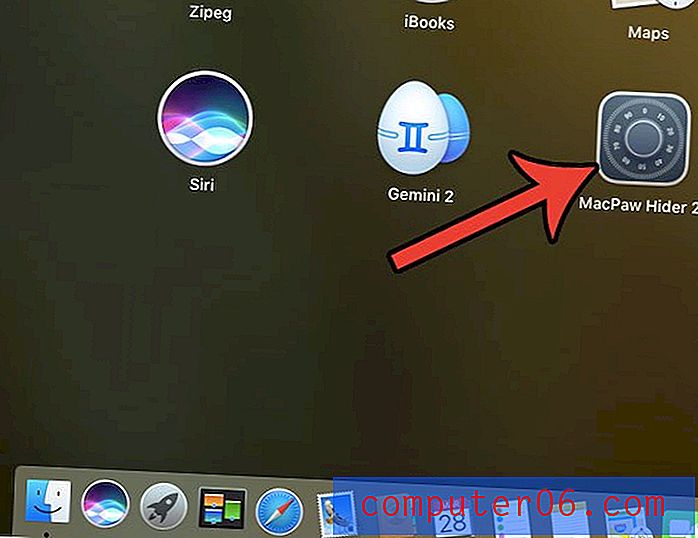
Paso 3: haga clic en el botón Siguiente varias veces hasta llegar a una pantalla que dice Crear bóveda . Aquí ingresará una contraseña y tomará algunas otras decisiones sobre cómo funcionará su almacén de archivos. Una vez que haya terminado, haga clic en el botón Crear bóveda .
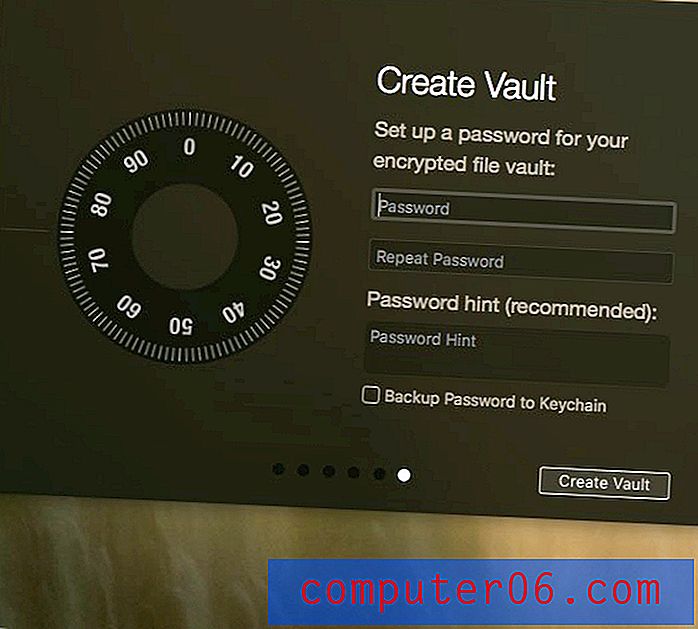
Paso 4: elija un nombre y una ubicación para su Bóveda Hider2, luego haga clic en el botón Guardar Bóveda .
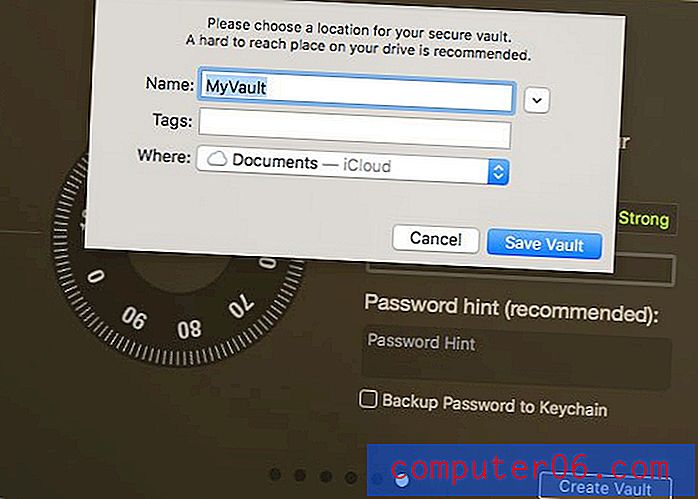
Paso 5: Abra el Finder y busque la carpeta que desea proteger con contraseña, luego arrastre esa carpeta al icono de flecha en la ventana Hider2. También puede hacer esto con una carpeta en su escritorio.
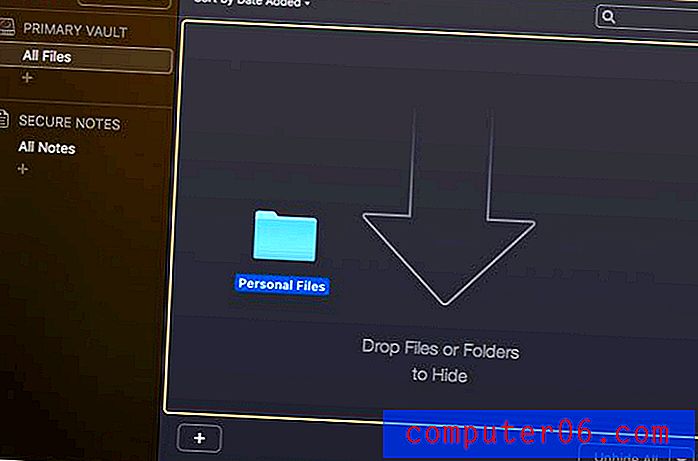
Las carpetas que arrastre y suelte en Hider se ocultarán de su ubicación. Si toca el botón Visible junto a la carpeta en la aplicación Hider2, la carpeta se mostrará en su ubicación normal. Una vez que haya terminado de agregar carpetas a Hider2, haga clic en el botón Bloquear Hider en la parte superior de la ventana. La forma en que uso Hider2 es mantener siempre mis carpetas ocultas hasta que las necesite, luego me aseguro de ocultarlas una vez que haya terminado con ellas. Esto garantiza que su información importante y confidencial esté siempre protegida por la contraseña que creó.
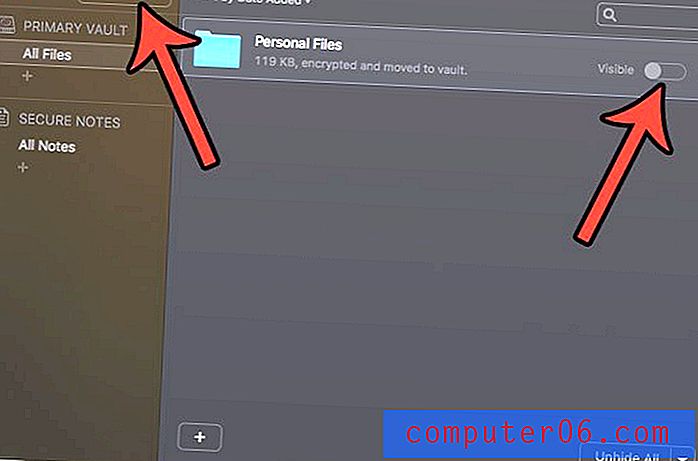
Puede acceder a sus archivos ocultos protegidos por contraseña más tarde iniciando Hider2, luego ingresando su contraseña y haciendo visible la carpeta.
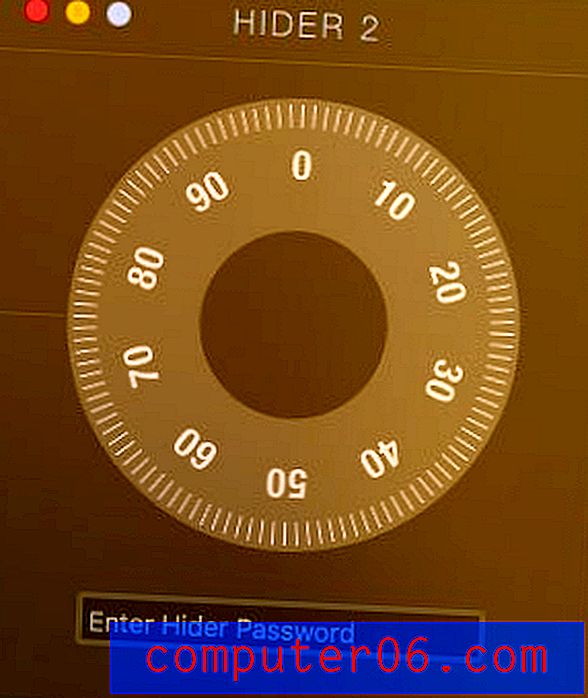
Descargue Hider2 aquí si está listo para iniciar con contraseña la protección de los archivos y carpetas en su MacBook.
¿Necesita liberar espacio para nuevos archivos y aplicaciones en su Mac? Aprenda cómo eliminar archivos basura en una MacBook eliminando archivos que no necesita o que ya no usa.



